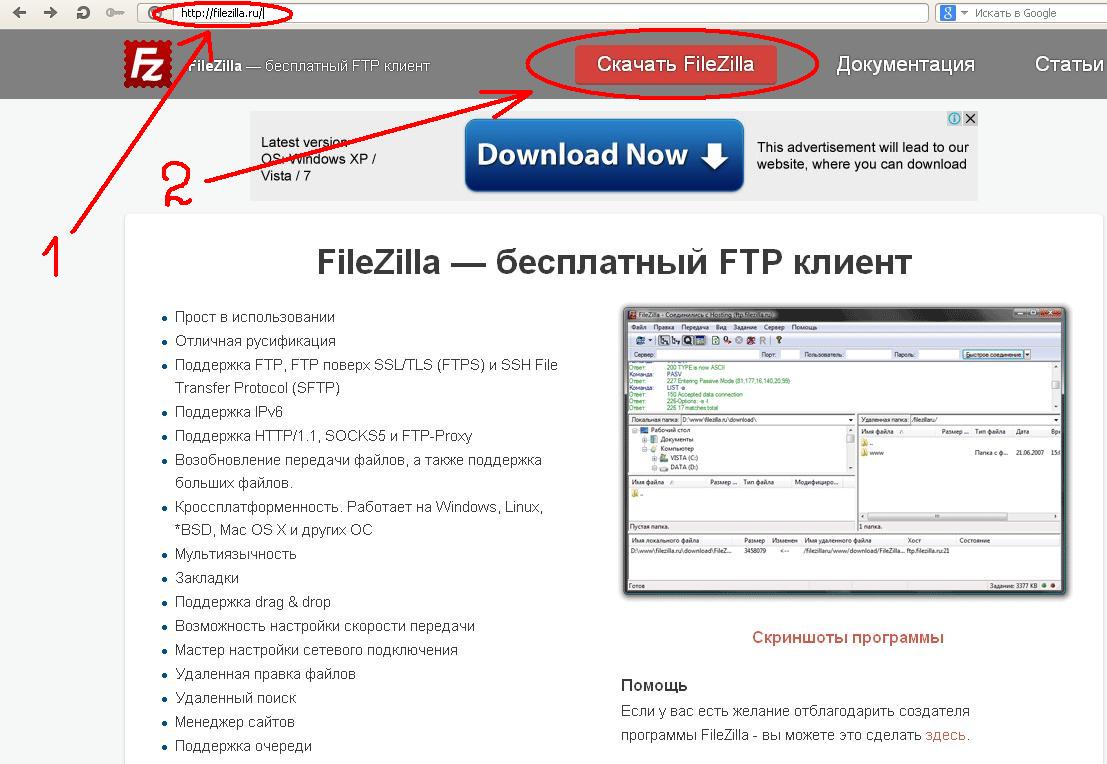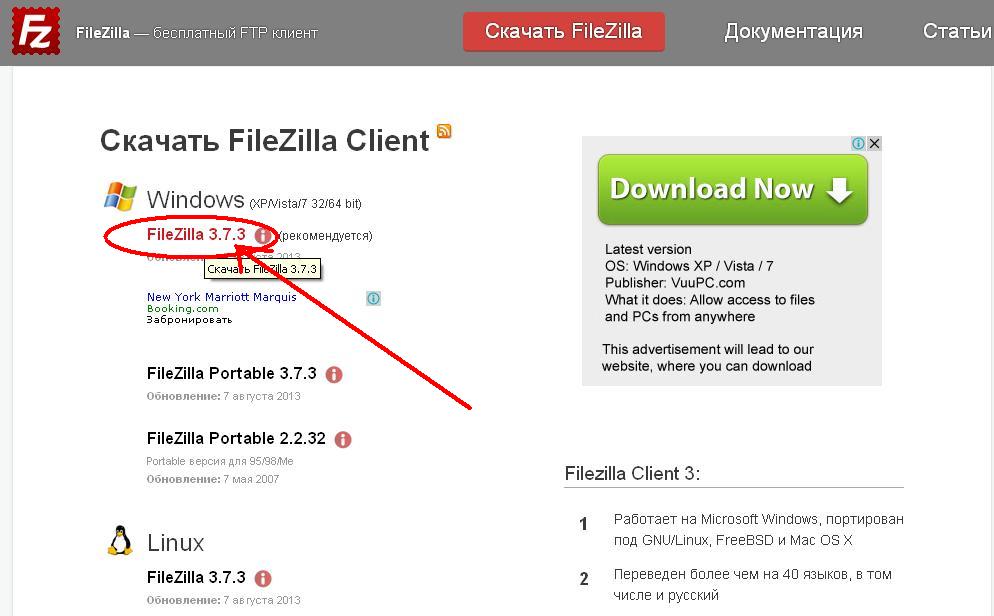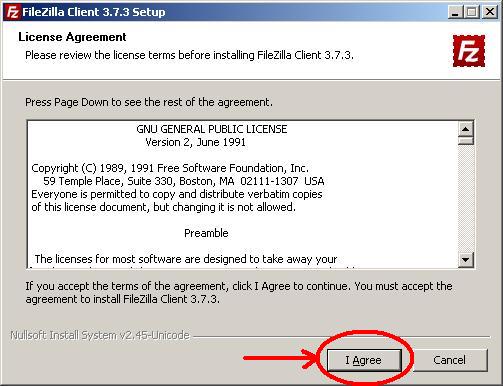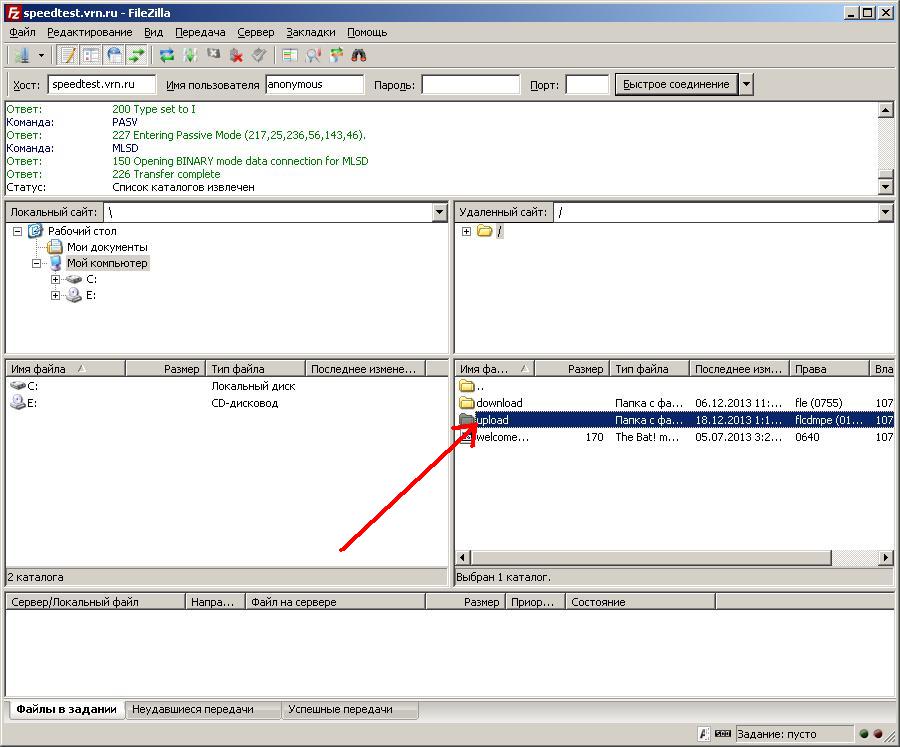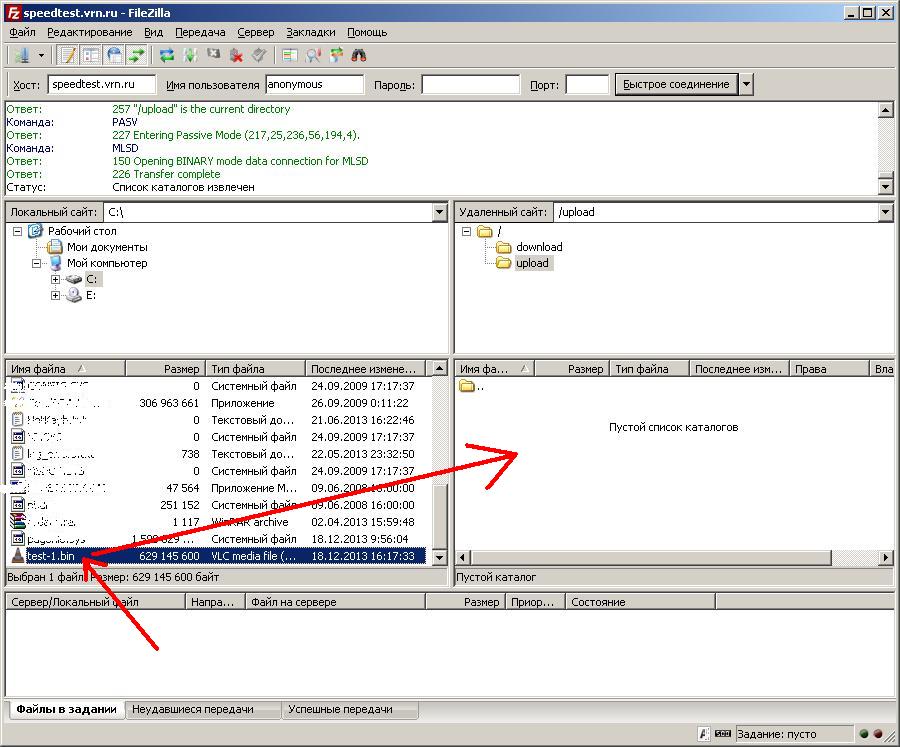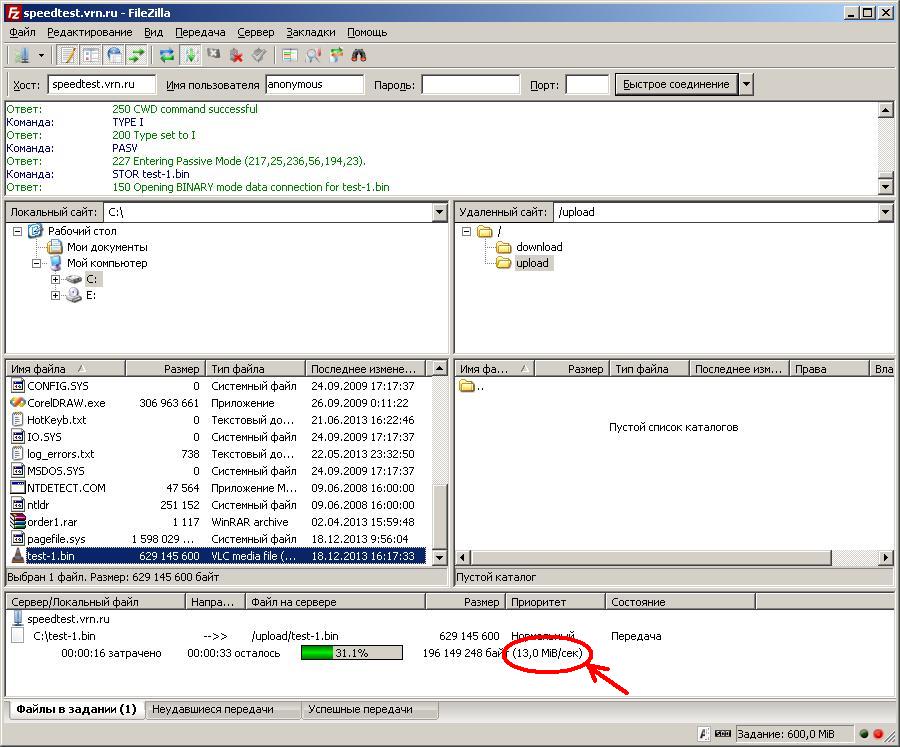|
|
Тестирование скорости Интернет-соединения |
|
Для подключения к FTP серверу, чтобы проверить исходящую от Вас скорость, необходимо воспользоваться одним из множества программ - FTP-клиентов. В сети существует множество таких программ, но рассмотрим процедуру проверки исходящей скорости на примере бесплатной программы FileZilla 1) Для начала зайдите на официальный сайт программы www.FILEZILLA.ru и нажмите на ссылку "Скачать FileZilla":
2) Если у Вас операционная система Windows, то нажмите на ссылку как показано на рисунке ниже:
3) После того как программа скачается запустите дистрибутив программы и установите её нажимая кнопки "I Agree" и "Next":
4) После установки программы запустите её и введите в поле "Хост" адрес speedtest.vrn.ru и нажмите кнопку "Быстрое соединение":
5) Если вход произойдет успешно, то справа внизу вы увидите 2 папки "download" и "upload". Войтите в папку "upload"
6) В левых окошках выберите на своем компьютере любой файл, который был бы достаточного размера для проверки скорости и перетащите его в пустое поле правого окна:
7) В процессе передачи файла на сервер Вы увидите скорость:
*Обратите внимание на то, что скорость скачивания/отдачи все программы показывают в килобайтах в секунду (КБ/c) или мегабайтах в секунду (МБ/c), а в тарифных планах указана скорость в мегабитах в секунду (Мбит/c). Для получения результата воспользуйтесь калькулятором ниже:
|